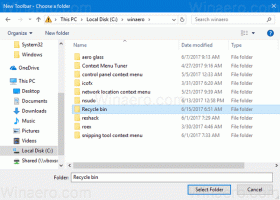Generování GUID ve Windows 10 (globálně jedinečný identifikátor)
GUID je 128bitová hodnota sestávající z jedné skupiny 8 hexadecimálních číslic, po nichž následují tři skupiny po 4 hexadecimálních číslicích, po nichž následuje jedna skupina 12 hexadecimálních číslic. V systému Windows se identifikátory GUID používají k identifikaci objektů, jako jsou rozhraní, vektory vstupních bodů správce (EPV), objekty ActiveX a virtuální složky (shell).
reklama
Můžete je použít v různých scénářích, ale v obecném případě je můžete použít k vytvoření zástupce konkrétního apletu Ovládací panely nebo funkce Windows. Například následující příkaz otevře složku "Network Connections":
shell{7007ACC7-3202-11D1-AAD2-00805FC1270E}

GUID jsou tedy implementací společnosti Microsoft pro univerzální jedinečný identifikátor (UUID) distribuovaného výpočetního prostředí (DCE). Runtime knihovny RPC používají UUID ke kontrole kompatibility mezi klienty a servery a k výběru z více implementací rozhraní. Funkce řízení přístupu systému Windows používají identifikátory GUID k identifikaci typu objektu, který objekt ACE v seznamu řízení přístupu (ACL) chrání.
Pokud potřebujete vygenerovat nové GUID ve Windows, můžete použít alespoň dvě metody.
Chcete-li vygenerovat GUID ve Windows 10 pomocí PowerShell,
- Otevřete PowerShell. Tip: Můžete přidejte kontextovou nabídku „Otevřít PowerShell jako správce“..
- Zadejte nebo zkopírujte a vložte následující příkaz:
[guid]::NewGuid().To vytvoří nový GUID ve výstupu. - Případně můžete příkaz spustit
'{'+[guid]::NewGuid().ToString()+'}'získat nový GUID v tradičním formátu registru.
Objekt [guid] je dostupný v PowerShellu díky jeho těsné integraci s .NET Framework.
Pokud na svém zařízení s Windows 10 nemůžete použít PowerShell, zde je alternativní řešení. Můžete použít bezplatný nástroj GUID Generator společnosti Microsoft ke stažení.
Vygenerujte nový GUID pomocí nástroje Generátor GUID
- Stáhněte si nástroj Generátor GUID z této stránky.
- Stáhněte si soubor EXE a spusťte jej. Jedná se o samorozbalovací komprimovaný EXE. Rozbalte jej do libovolné cesty, například do složky na ploše, a pokračujte kliknutím na OK.

- Otevřete složku, kam jste to rozbalili, a spusťte
GUIDGEN.exe.
- Vyberte požadovaný formát, například „Formát registru“.
- Klikněte na kopírovat zkopírujte GUID do schránky.
A je to.
Také, viz Seznam umístění prostředí CLSID (GUID) ve Windows 10.